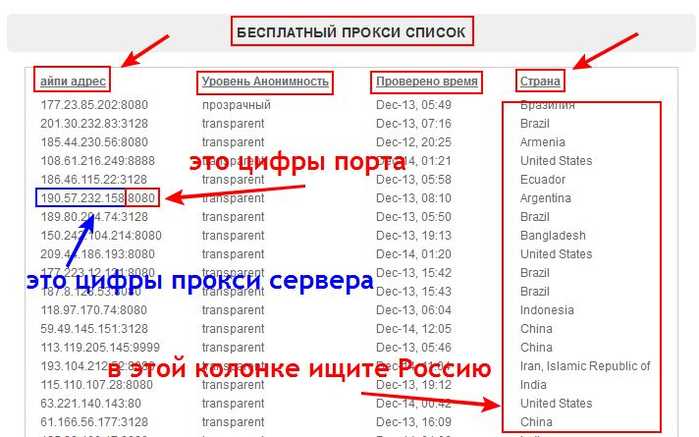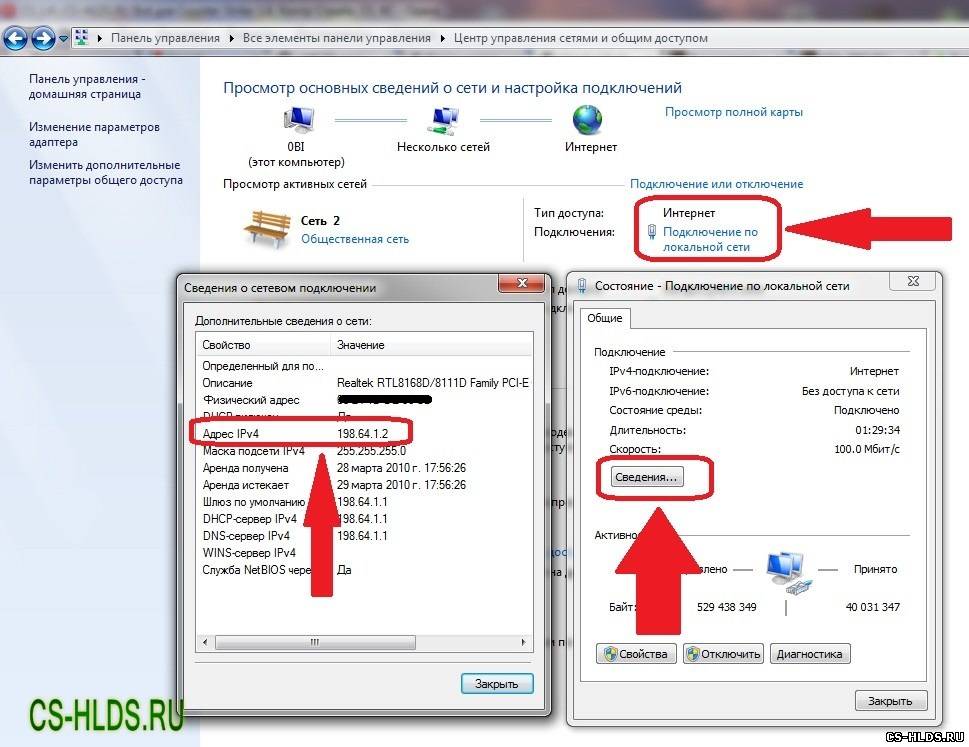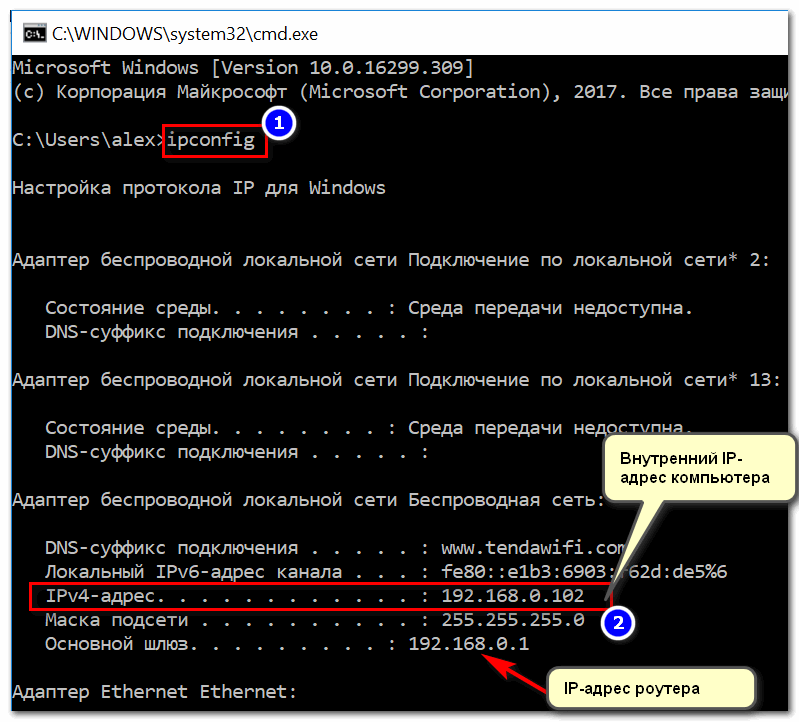Айпи свое узнать: 2ip.ru | DDoS protection
6 сервисов + 3 сайта для поиска
Автор Neutronfan Просмотров 1.1к. Опубликовано
Вы частенько в сети слышите фразу: «Я вычислю тебя по IP»? В сегодняшней статье я разберу вопрос, как узнать свой IP адрес, и что данное понятие означает вообще.
Что такое IP адрес?
Мировая паутина функционирует на основании идентификаторов. Чтобы знать точку прибытия или отправки, устройствам нужно знать код получателя / отправителя (аналогично это относится и к почтовому серверу). В рамках сети данный термин приобретает глобальный масштаб, но суть схемы именно такова.
Обращаясь к терминологии, IP дешифруется с английского как Internet Protocol Address – уникальный идентификационный номер объекта в локальной или глобальной сети. Основа построения – протоколы TCP/IP. В зависимости от области применения айпи, меняется его длина. Для глобальной сети соблюдать уникальность подачи тяжелее, нежели при локальном использовании, отсюда и возникает оговорённая разница в подаче.
Выделяют 2 типа протокола:
- IPv4 – имеет 32-битный формат подачи. Визуально комбинация выглядит как строка из чисел в промежутке 0-255 с разделением по точкам. Данный IP чаще всего пользователи видят (используют) в практике;
- IPv6 – имеет 128-битный формат подачи. Визуально здесь уже имеется группирование цифрами, которые представлены в 16-ричном формате. Группа от группы отделяется двоеточием. Есть возможность упрощения путем опущения нулевых групп ведущего типа.
В обеих вариациях представления, айпи содержит в себе 2 куска – идентификатор сети + идентификатор определенного узла в рамках используемой сети. Для различия со стороны системы, используются маски с классами.
Важно: для получения выхода в мировую сеть используются NAT и прокси-сервера, в рамках которых производится смена внутренних айпи на внешние, благодаря чему и осуществляется получение (передача) данных. Адрес подмены чаще всего выдается со стороны провайдера, которому вы платите за услугу.
Реже – сетевым регистратором.
Маршрутизаторы, которые являются связующим звеном в рамках системы, могут располагаться в нескольких сетях одновременно. Каждому порту просто присваивается свой собственный уникальный идентификатор. Аналогичная схема применима и к ПК (ноутбукам). По классификации айпи я расскажу отдельной таблицей.
| Параметр | Вхождения | Описание |
|---|---|---|
| Метод применения | Внешний | Имеет несколько синонимичных по значению определений. Чаще всего называют публичным айпи. Область применения – выход в мировую сеть. Из-за требований по уникальности, используется NAT технология, в рамках которой сетевые айпи преобразуются по типу из личных в общедоступные. Инструментами-преобразователями в данной схеме выступают специализированное оборудование по типу маршрутизаторов. |
| Внутренний | В простонародье именуется частным. Используется только в рамках локалки, для создания связей между устройствами одного пользователя (домашняя сеть + иногда провайдерская).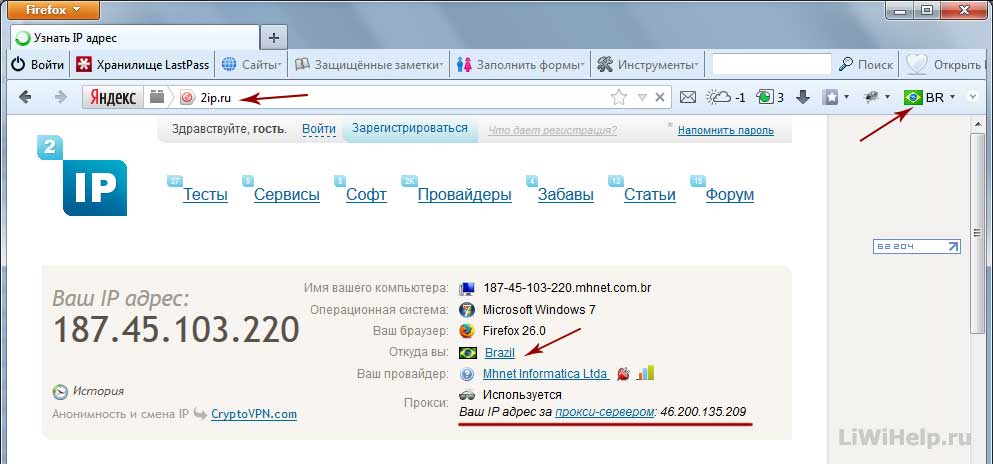 Из-за частых переподключений, частный айпи не относится к постоянным значениям. Из-за частых переподключений, частный айпи не относится к постоянным значениям. | |
| Метод определения | Статика | Из названия понятно, что данное значения не изменяется. Назначение происходит автоматически при подключении к сети, или через ручное прописывание со стороны пользователя. По времени использования статические айпи не имеют лимитов, но роль ID они могут исполнять только для 1 узла сети. |
| Динамика | Идентификаторы на время. Работают обычно в рамках одной сессии подключения в сети. Использование динамики подразумевает скрытность. Обычно такие айпи используют пользователи, желающий скрыть факт своего входа в сеть или просто желают оставаться инкогнито. |
Виды IP-адресов: статический и динамический IP, внешний и внутренний IP, частный и публичный IP
Если областей применения со стороны рядового пользователя для динамического адреса практически нет, то со статикой дела обстоят иначе. Айпи позволит произвести привязку по сети, поможет в создании защищенного канала транспортировки информации, оптимизация сетевого подключения, упрощенка при работе с торрентами и прочее.
Айпи позволит произвести привязку по сети, поможет в создании защищенного канала транспортировки информации, оптимизация сетевого подключения, упрощенка при работе с торрентами и прочее.
Для специалиста, знание IP пользователя – это информация поставщика слуг человеку, разрядность и тип операционки, краткая инфа по браузеру, ну и конечно географическая привязка. Именно последнее свойство побудило к возникновению вышесказанной крылатой фразы еще лет 10 назад.
Как узнать свой IP адрес стандартными средствами Windows?
[adsense1]
С понятием IP разобрались, ну а теперь давайте углубимся в сам вопрос того, как именно узнать свой айпи адрес. Для распознавания частных адресов предусмотрены как стандартные методы в операционных системах, так и через использование стороннего программного обеспечения. Далее детальнее я остановлюсь на каждом из них.
1) Узнаем айпи в Windows 10
При установленной Windows 10, поиск IP-адреса является минутным делом. Пользователь должен перейти к стандартному пусковому меню операционной системы и выбрать раздел с параметрами системы. Далее, среди подкатегорий находим пункты, отвечающие за присоединение к мировой паутине.
Далее, среди подкатегорий находим пункты, отвечающие за присоединение к мировой паутине.
Активируем через «Состояние» и получаем окошко как на рисунке выше. Нам интересно только подключение, что проявляет активность на текущий момент – именно через него мы сейчас сидим в интернете. Понять это можно по статусу строки состояние – «Активно». Далее смотрим на строку IPV-4 – это и есть внутренний айпи с устройства пользователя.
2) Смотрим IP в Windows 7 (8.1)
[adsense2]
При работе с более старыми версиями операционной системы, алгоритм действий пользователя незначительно меняется. Интерфейса состояния в классическом виде здесь не присутствует, придется воспользоваться центром управления сетями.
Инструкция просмотра айпи в Win 7 (8.1):
- В правом нижнем углу переходим к области уведомлений и жмем на значок сети подключения к интернету. Запускается новое окно, в рамках которого имеется левая панель с меню из 3 базовых пунктов – нам интересен раздел по изменению параметров адаптера.

- В новом окне будет отображаться от 2 подключений, но активное только одно. Жмем по нему правой кнопкой мыши, тем самым запуская контекстное меню и выбираем пункт по состоянию адаптера. В ново окошке из одной вкладки интересует кнопка в центральной части – «Сведения». После нажатия появляется еще одно окно, в рамках которого отображен интересующая нас информация.
- Не спутайте айпи-адреса, ведь нам представляет интерес только протокол IPv4.
Очевидным минусом рассмотренного метода является несоответствие желаемого айпи к действительному. Большинство из нас перешли на беспроводные технологии подключения к мировой сети, а это значит, что подключение через Wi-Fi приведет к отображению внутреннего IP пользователя вместо внешнего. Отличительная черта глобального айпи от локального с роутера – это начало с числа 192 для второго варианта отображения.
Как узнать IP-адрес сайта?
3) Просмотр IP через командную строку
[adsense3]
В стандартном наборе программного обеспечения, которое поставляется вместе с операционкой Windows имеется утилита командной строки.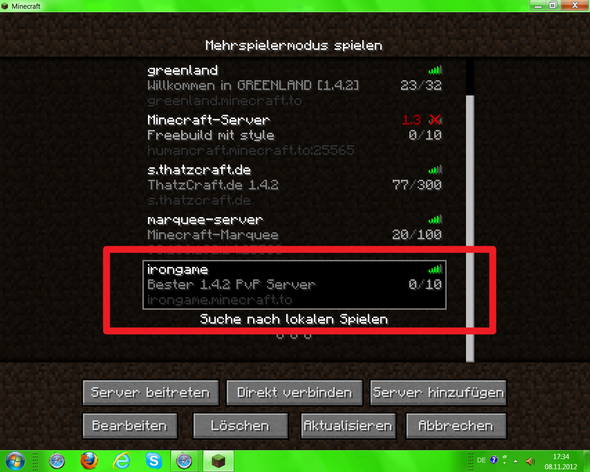 Данное приложение ориентировано на прямое взаимодействие администратора-системы при помощи исчерпывающего списка команд. Детальнее по запросам через cmd вы можете узнать с других статей нашего сайта, а здесь я хочу остановиться на команде для отображения информации по IP.
Данное приложение ориентировано на прямое взаимодействие администратора-системы при помощи исчерпывающего списка команд. Детальнее по запросам через cmd вы можете узнать с других статей нашего сайта, а здесь я хочу остановиться на команде для отображения информации по IP.
Для решения вопроса понадобится выполнить всего 2 условия – запущенная командная строка + команда «ipconfig». Первую часть легко выполнить через использование поиска в Windows – нажимаем кнопку системы в левом нижнем углу и начинаем вводить запрос «cmd». Отобразится приложение, по которому следует произвести двойной щелчок правой кнопкой мыши.
Далее, в строку возле мигающего курсора помещаем оговорённую выше команду и нажимаем кнопку ввода. На экране появится информация по адаптеру. Нас интересует набор чисел с разделителями-точками справа от IPv-4-адреса.
4) Узнаем айпи в Mac-устройствах
[adsense4]
Если человек является владельцем Macbook, ему нельзя установить Windows, но это не накладывает ограничения на возможности по отображению IP через стандартные настройки системы.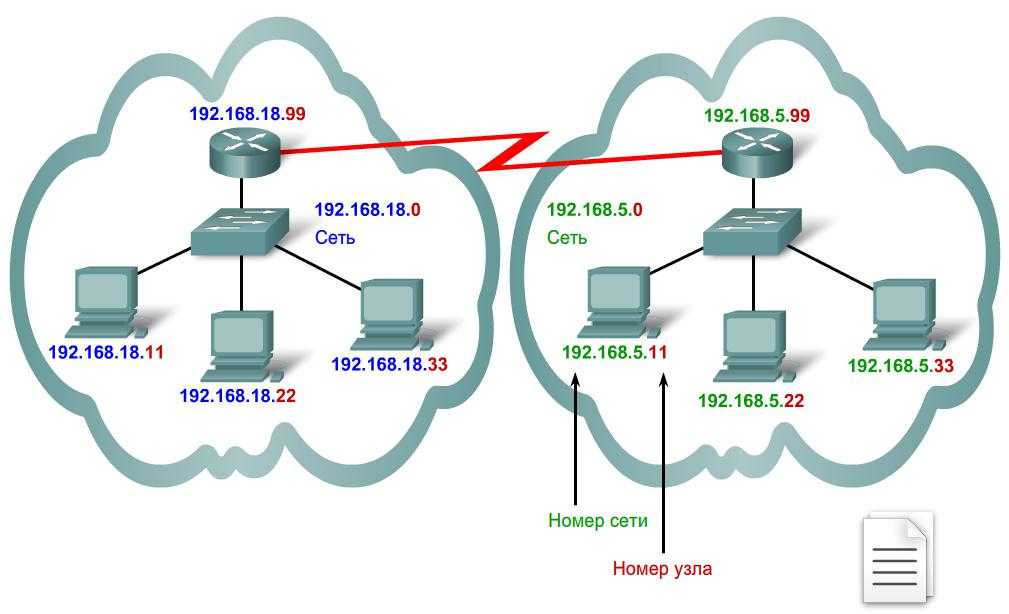
Пользователю требуется перейти в раздел с настройками системы и выбрать пункт, отвечающий за сетевые подключения. Визуально окно будет выглядеть наподобие скриншота выше. Далее, просто ищем строку с названием «IP-адрес» и копируем (смотрим) айпи пользователя.
5) Как узнать IP через Android?
В зависимости от модели телефона и установленной на нем версии операционной системы Android, раздел с настройками может незначительно отличаться. Несмотря на это, схема доступа к айпи устройства приблизительно одинаковая.
Как узнать IP на Android:
- Перейти в раздел настроек.
- Выбрать раздел со сведениями об устройстве.
- Найти и нажать пункт «Состояние».
- Запустится целое окно, где пользователь сможет найти данные не только по IP, но и другим параметрам системы – Mac-адрес, информация по Bluetooth, серийный номер смартфона и так далее.
[adsense5]
Помимо самостоятельного просмотра настроек, можно обратиться к поставщику мобильной связи. В личном кабинете обычно указывается геолокация устройства пользователя, которая без использования системой айпи фактически неопределима стандартными инструментами оператора.
В личном кабинете обычно указывается геолокация устройства пользователя, которая без использования системой айпи фактически неопределима стандартными инструментами оператора.
Как узнать, сколько сайтов находится на одном IP-адресе?
Как узнать свой айпи адрес через сторонние сервисы?
[adsense6]
Здесь стоит произвести распределение ресурсов в зависимости от поставленной цели со стороны пользователя – узнать собственный айпи или данные по какому-либо сайту. И для первой, и для второй категории существуют как узкоспециализированные сервисы, так и проекты с широким набором инструментов, которые могут решить массу дополнительных моментов в отношении данных устройства пользователя.
1) Сервисы для распознания собственного IP
Основной параметр исследования таких ресурсов – айпи устройства пользователя. В дополнение могут идти и прочие параметры статистики или личных данных – скорость интернета, разрядность операционной системы и так далее.
Сайты для определения собственного IP:
- https://yandex.ru/internet/. Стандартный и удобный ресурс от популярной IT-компании. Для получения информации достаточно просто перейти по ссылке. В придачу к IP сервис выдает информацию по разрешению экрана, регион и версию веб-обозревателя, с которого производится текущая сессия серфинга со стороны пользователя.
- https://2ip.ru/. Один из популярнейших сайтов, помогающий решить вопрос, как узнать свой айпи адрес через сторонние ресурсы. Информация выдается сразу по прибытии на сайт по ссылке. Возле указанного IP имеется кнопка «Скопировать» в буфер обмена. Удобной фишкой считаю просмотр истории посещений сервиса и анализ скорости Интернет-соединения. К дополнительному функционалу по определению относится также имя ПК, операционка, браузер, местоположение и провайдер. Если пользователем используется прокси – это будет указано в конце экрана данных.
- https://www.reg.ru/web-tools/myip.
 Еще один примитивный сайт, благодаря которому пользователь может выяснить собственный IP и скопировать его в буфер обмена. В дополнение здесь также определяется город и регион проживания пользователя, его веб-обозреватель + система.
Еще один примитивный сайт, благодаря которому пользователь может выяснить собственный IP и скопировать его в буфер обмена. В дополнение здесь также определяется город и регион проживания пользователя, его веб-обозреватель + система. - https://pr-cy.ru/browser-details/. По моему субъективному мнению – один из лучших сервисов по определению IP компьютера. Помимо самого айпи, в рамках сервиса можно просмотреть фактическое расположение пользователя (и даже на карте). Приятным бонусом идет данные провайдера, имя ПК, версия операционки/браузера и наличие Javascript + Cookie.
- https://whoer.net/ru. Приятный по интерфейсу ресурс, который выдает IP пользователя и базовые данные устройства. Помимо стандартной вспомогательной информации по типу ОС, браузера и провайдера, указывается факт наличия айпи в черных списках. Тут же указывается прокси сервера и вероятность использования анонимайзеров. Удобный сервис для контроля уровня скрытности в интернете – контролировать параметр позволяет процентная шкала под блоком информации.

- https://myip.ru/. Минимализм во всей красе. Ничего лишнего, исключительно IP и название хоста.
[adsense7]
[adsense8]
[adsense1]
Выше я указал лишь наиболее популярные сервисы, но вы должны понимать, что сайтов с подобным функционалом в интернете сотни, если не тысячи. Достаточно вбить через строку поиска всеми любимого Google Поиск или Яндекс запрос «Узнать IP» и вам моментально выдаст кучу вариантов на любой вкус и цвет. Естественно, при переходе на подозрительные сайты следует соблюдать особую осторожность, дабы не стать жертвой злоумышленника. В наше время от подобных ребят приходится отбиваться чуть ли не каждый день.
Разбор 3 универсальных способов как узнать IP:

2) Как узнать чужой IP?
Иногда возникают ситуации, когда пользователю требуется удостовериться в достоверности корпоративных (личных) данных, указанных на сайте партнеров, или просто с целью безопасной сделки.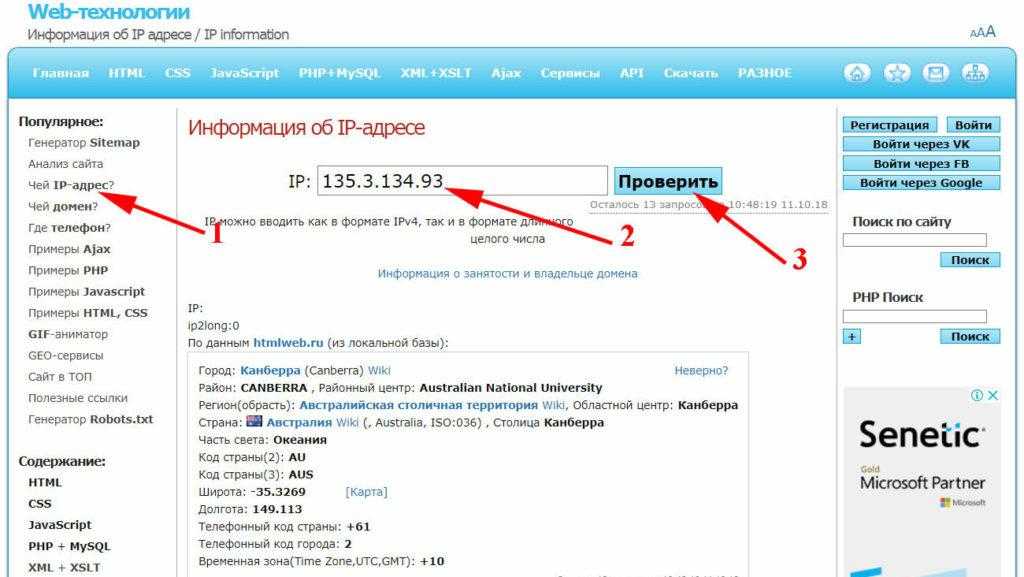 Чтобы частично закрыть вопрос, следует воспользоваться Whois-сервисами.
Чтобы частично закрыть вопрос, следует воспользоваться Whois-сервисами.
Какую информацию можно узнать через Whois:
- регистрационная информация домена, включающая имя владельца, регистратора и время действия;
- по каким IP курсирует сайт;
- на каком типе веб-сервера располагается;
- DNS;
- CMS и прочая вспомогательная информация по сайту.
Количество исследуемых параметров меняется + зависит от стоимости самой услуги. Естественно, что при посещении платных Whois-сервисов узнать об интересующем веб-ресурсе можно куда больше, но и сделать это бесплатно уже не получится. Ниже я выбрал для вас парочку проектов, готовые оказать помощь в исследовании чужих айпи на бесплатной основе.
Лучшие Whois сервисы:
- http://1whois.ru/. Визуально кажется скучным, но количество информации для анализа здесь одно из наибольших среди бесплатных аналогов. Пользователь может узнать IP, геолокацию, производителя устройства и так далее;
- https://whois.
 ru/. Сервис с узкой специализацией, который преподносит всю инфу четко и структурировано. Для занятых личностей такой формат очень актуален. В дополнение, рядом с полем ввода имеется ссылка на «мой IP», что делает ресурс актуальным и для рядового обывателя;
ru/. Сервис с узкой специализацией, который преподносит всю инфу четко и структурировано. Для занятых личностей такой формат очень актуален. В дополнение, рядом с полем ввода имеется ссылка на «мой IP», что делает ресурс актуальным и для рядового обывателя; - https://whois.domaintools.com/. Ресурс иностранного происхождения. По оформлению не гонится за топом, но свою работу по анализу сайтов выполняет качественно. Если нужно детально изучить изменения и продление записей по домену, данный проект поможет быстрее остальных.
Список продолжаем, но суть вы уловили. Советую избегать сервисов, которые не располагают сертификацией SSL. Распознать такие просто через наличие замка в начале адресной строки. Хотя, если вы не будете вводить никакие личные финансовые данные, то можете пользоваться на свое усмотрение. Для информационных сайтов отсутствие сертификации не является критичным показателем.
На этом разбор вопроса, как узнать свой IP-адрес, считаю закрытым. Если у вас на примете имеются другие методы распознавания айпи в максимально сжатые сроки, прошу милостив комментарии.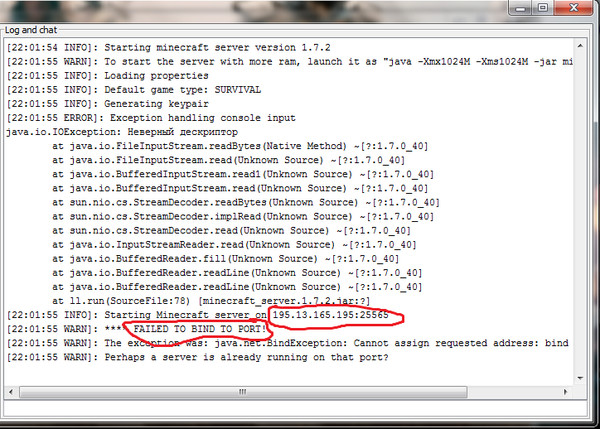 Удачи и крепкого здоровья!
Удачи и крепкого здоровья!
Описание функции «Частный узел iCloud»
Узнайте, как функция «Частный узел iCloud» (входит в подписку iCloud+) помогает сохранить конфиденциальность при просмотре веб-страниц в браузере Safari.
Принцип работы Частного узла
Обычно при просмотре веб-страниц информация сетевого трафика, включая записи DNS и IP-адрес, доступна вашему оператору и веб-сайтам, которые вы посещаете. С помощью этих данных можно установить вашу личность и в течение определенного времени создать профиль на основе местоположения и истории просмотра веб-страниц. Функция «Частный узел iCloud» помогает сохранить конфиденциальность, так что при просмотре веб-страниц в Safari никто (включая Apple) не сможет установить вашу личность или увидеть, какие веб-сайты вы посещаете.
Когда функция «Частный узел» активна, ваши запросы проходят через два независимых безопасных интернет-узла. Ваш IP-адрес доступен оператору и первому узлу под управлением Apple. Ваши записи DNS зашифрованы, так что ни одна из сторон не сможет увидеть адрес веб-сайта, который вы хотите посетить. На втором узле под управлением стороннего поставщика содержимого создается временный IP-адрес. Также здесь расшифровывается имя запрошенного веб-сайта и устанавливается соединение с ним. Все перечисленные операции выполняются с учетом актуальных интернет-стандартов, чтобы обеспечить высокую производительность при работе с веб-сайтами и сохранить вашу конфиденциальность.
На втором узле под управлением стороннего поставщика содержимого создается временный IP-адрес. Также здесь расшифровывается имя запрошенного веб-сайта и устанавливается соединение с ним. Все перечисленные операции выполняются с учетом актуальных интернет-стандартов, чтобы обеспечить высокую производительность при работе с веб-сайтами и сохранить вашу конфиденциальность.
Функция «Частный узел iCloud» доступна не во всех странах и регионах. Когда ваш IP-адрес скрыт, для входа на некоторые веб-сайты или просмотра контента могут требоваться дополнительные действия.
Включение функции «Частный узел» на iPhone или iPad
- Откройте приложение «Настройки», затем выберите ваше имя.
- Нажмите iCloud и выберите «Частный узел».
- Чтобы включить или выключить функцию, нажмите «Частный узел».
- Чтобы выбрать настройку для своего IP-адреса, нажмите «Геопозиция IP‑адреса».
- Чтобы разрешить сайтам показывать в Safari локализованный контент, когда ваш IP-адрес скрыт, нажмите «Обобщенная геопозиция».

- Чтобы использовать менее точную геопозицию IP-адреса в пределах вашей страны и часового пояса, нажмите «Страна и часовой пояс».
- Чтобы разрешить сайтам показывать в Safari локализованный контент, когда ваш IP-адрес скрыт, нажмите «Обобщенная геопозиция».
Вы можете временно выключить функцию «Частный узел», нажав «Выключить до завтра». В этом случае функция «Частный узел» включится автоматически в течение 24 часов.
Включение функции «Частный узел» на компьютере Mac
В macOS Ventura и более поздних версий:
- Выберите меню Apple > «Системные настройки».
- Нажмите свое имя и выберите iCloud.
- Прокрутите вниз и в разделе iCloud+ нажмите выберите «Частный узел».
- Нажмите, чтобы включить или выключить функцию «Частный узел».
- Выберите настройку для своего IP-адреса:
- Чтобы разрешить сайтам показывать в Safari локализованный контент, когда ваш IP-адрес скрыт, нажмите «Обобщенная геопозиция».
- Чтобы использовать менее точную геопозицию IP-адреса в пределах вашей страны и часового пояса, нажмите «Страна и часовой пояс».

Вы можете временно выключить функцию «Частный узел», нажав «Выключить до завтра». В этом случае функция «Частный узел» включится автоматически в течение 24 часов.
В macOS Monterey:
- Выберите меню Apple > «Системные настройки».
- Выберите Apple ID, а затем — iCloud.
- Чтобы включить или выключить функцию «Частный узел», установите флажок «Частный узел».
- Чтобы выбрать настройку для своего IP-адреса, нажмите «Параметры»:
- Чтобы разрешить сайтам показывать в Safari локализованный контент, когда ваш IP-адрес скрыт, нажмите «Обобщенная геопозиция».
- Чтобы использовать менее точную геопозицию IP-адреса в пределах вашей страны и часового пояса, нажмите «Страна и часовой пояс».
Если веб-сайт или сеть не работают при включении функции «Частный узел»
Функция «Частный узел» разработана, чтобы обеспечить высокую производительность при работе с веб-сайтами и сохранить вашу конфиденциальность в Интернете.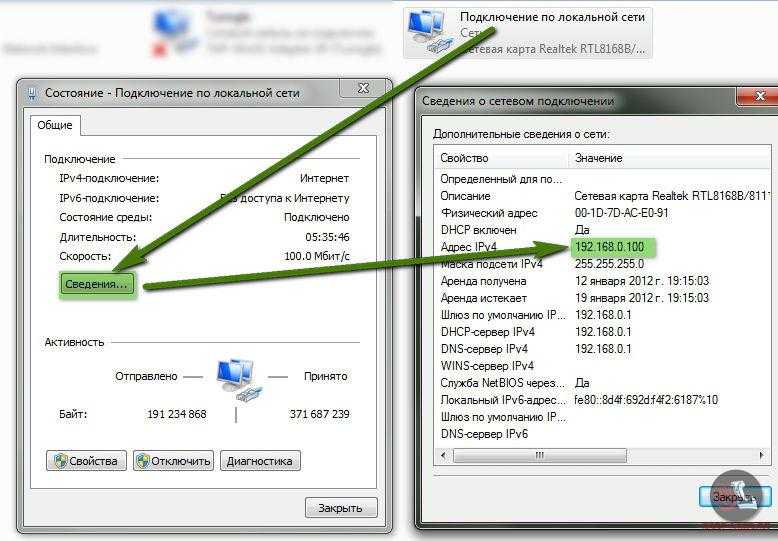 Некоторым веб-сайтам, сетям или сервисам может потребоваться обновление для работы с функцией «Частный узел», включая сети, которым необходимо проводить аудит трафика или выполнять сетевую фильтрацию (в частности, сети образовательных учреждений и корпоративные сети), а также службы, проверяющие историю посещений («Родительский контроль», некоторые нетарифицируемые сервисы и т.д.), которые не учитываются при оценке объема трафика.
Некоторым веб-сайтам, сетям или сервисам может потребоваться обновление для работы с функцией «Частный узел», включая сети, которым необходимо проводить аудит трафика или выполнять сетевую фильтрацию (в частности, сети образовательных учреждений и корпоративные сети), а также службы, проверяющие историю посещений («Родительский контроль», некоторые нетарифицируемые сервисы и т.д.), которые не учитываются при оценке объема трафика.
Кроме того, при поездках в регионы, где функция «Частный узел» недоступна, она автоматически выключится и снова включится после того, как вы окажетесь на территории страны или региона, где эта функция поддерживается. Вы получите уведомление дважды: когда функция «Частный узел» станет недоступна и когда ею снова можно будет воспользоваться.
Если вы отключите «Частный узел», веб-сайты и операторы смогут отслеживать ваши сетевые действия в Safari.
Если веб-сайт не работает при включении функции «Частный узел»
Если веб-сайт использует фильтрацию или мониторинг IP-адресов либо ограничение скорости, может потребоваться, чтобы ваш IP-адрес был видимым.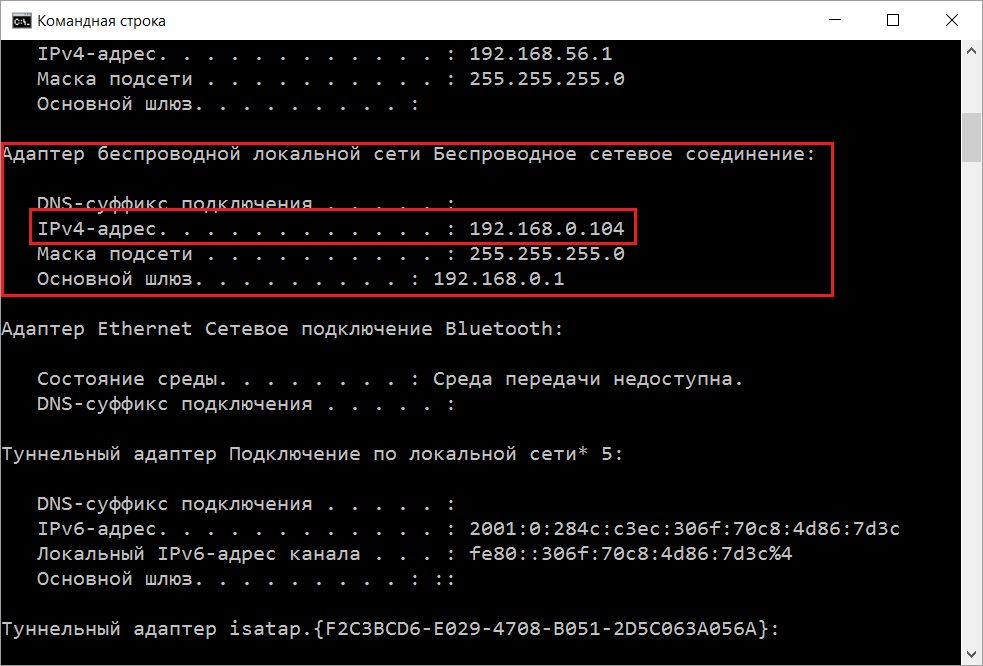 Вы можете временно выключить функцию «Частный узел» только для этого веб-сайта.
Вы можете временно выключить функцию «Частный узел» только для этого веб-сайта.
Чтобы временно разрешить веб-сайту видеть ваш IP-адрес, сделайте следующее*.
- На iPhone или iPad: нажмите кнопку «Настройки страницы» , затем нажмите «Показать IP-адрес».
- На компьютере Mac: в Safari выберите «Вид» > «Перезагрузить и показать IP‑адрес».
* Если вы не видите параметр, позволяющий временно разрешить веб-сайту видеть ваш IP-адрес, обновите устройство до последней версии iOS, iPadOS или macOS и повторите попытку.
Если сеть не работает при включении функции «Частный узел»
Функцию «Частный узел» можно включить или выключить для конкретной сети с помощью настройки «Ограничение трекинга по IP‑адресу»*.
Если функция «Частный узел» была выключена для определенной сети, включить ее обратно можно в настройках Wi-Fi, параметрах данных или настройках сети. Если вы часто переключаетесь между различными конфигурациями сети, например между двумя SIM-картами или между Wi-Fi и Ethernet, убедитесь, что эта настройка задана для каждой сети отдельно.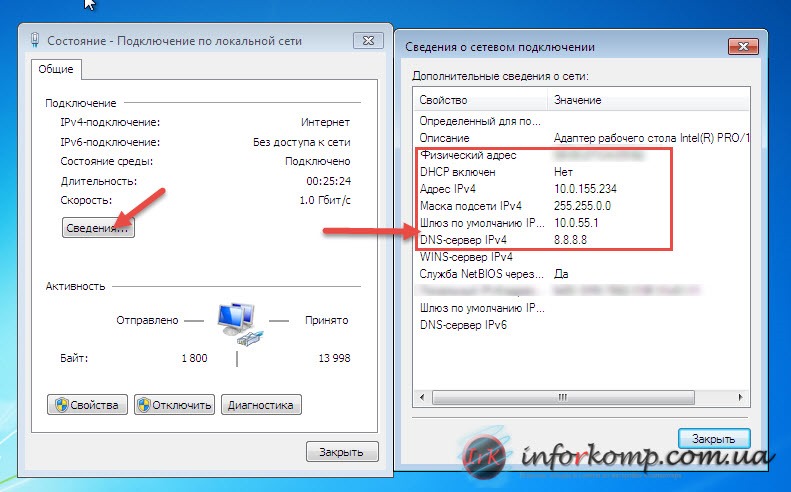
Если вы отключите «Частный узел» для конкретной сети, эта настройка для данной сети будет распространяться на все устройства, где включена функция «Частный узел».
* В более ранних версиях iOS, iPadOS и macOS эта настройка называется «Частный узел iCloud».
Отключение функции «Частный узел» для определенной сети на iPhone или iPad
- Перейдите в меню «Настройки» и выберите Wi-Fi.
- Рядом с названием сети Wi-Fi нажмите кнопку «Подробнее» .
- Прокрутите вниз и нажмите «Ограничение трекинга по IP‑адресу».
Для сотовых сетей перейдите в меню «Настройки» > «Сотовая связь» > «Параметры» и выберите «Ограничение трекинга по IP‑адресу».
Отключение функции «Частный узел» для определенной сети на компьютере Mac
В macOS Ventura и более поздних версий:
- Выберите меню Apple > «Системные настройки».
- Нажмите «Сеть» в боковом меню, затем выберите используемую сетевую службу (например, Wi-Fi) справа.

- Нажмите кнопку «Подробнее» рядом с именем сети, к которой вы подключены.
- Выключите параметр «Ограничение трекинга по IP‑адресу».
В macOS Monterey:
- Выберите меню Apple > «Системные настройки».
- Нажмите «Сеть» и выберите сеть из списка, чтобы увидеть дополнительные параметры.
- Установите флажок «Ограничение трекинга по IP‑адресу».
Если функция «Частный узел» не работает из-за настроек системы
В приложении «Системные настройки» на компьютере Mac может появиться предупреждение: «Некоторые настройки системы препятствуют работе Частного узла». Это может быть вызвано тем, что стороннее приложение, такое как ПО для использования VPN или интернет-фильтрации, установило настройки или расширения, несовместимые с функцией «Частный узел». Например, стороннее приложение могло установить расширение ядра или применить пользовательские правила фильтрации пакетов.
Если вы хотите использовать функцию «Частный узел» на компьютере Mac, выключите или удалите такое стороннее приложение.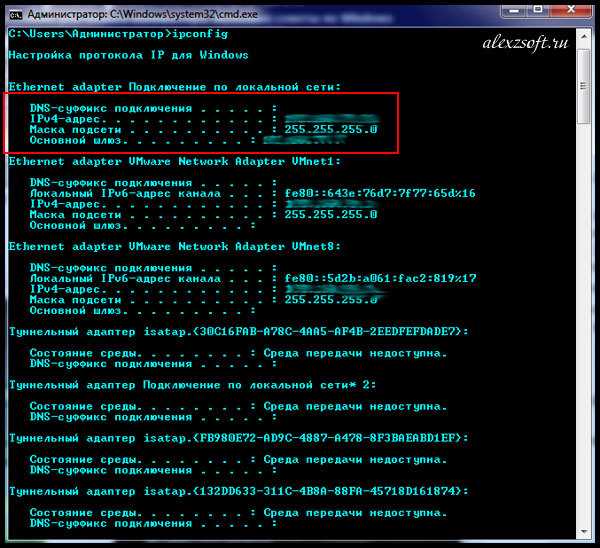
«Частный узел» и тесты скорости работы сети
Для Частного узла используется одно защищенное соединение, которое обеспечивает конфиденциальность и высокую производительность. Этот принцип работы может повлиять на отображение пропускной способности в тестах скорости работы сети, которые обычно устанавливают несколько одновременных соединений для достижения лучшего результата. Хотя при включении Частного узла измерения в некоторых тестах скорости работы могут быть ниже, реальная работа с веб-сайтами остается быстрой и конфиденциальной.
Дополнительные ресурсы для разработчиков и сетевых администраторов
Если вы являетесь владельцем или разработчиком веб-сайта, сетевым администратором или разработчиком приложения, узнайте, как обеспечить в своей сети наивысшее качество обслуживания клиентов, использующих Частный узел.
Информация о продуктах, произведенных не компанией Apple, или о независимых веб-сайтах, неподконтрольных и не тестируемых компанией Apple, не носит рекомендательного или одобрительного характера. Компания Apple не несет никакой ответственности за выбор, функциональность и использование веб-сайтов или продукции сторонних производителей. Компания Apple также не несет ответственности за точность или достоверность данных, размещенных на веб-сайтах сторонних производителей. Обратитесь к поставщику за дополнительной информацией.
Компания Apple не несет никакой ответственности за выбор, функциональность и использование веб-сайтов или продукции сторонних производителей. Компания Apple также не несет ответственности за точность или достоверность данных, размещенных на веб-сайтах сторонних производителей. Обратитесь к поставщику за дополнительной информацией.
Дата публикации:
Какой у меня IP-адрес? Точная и быстрая информация о местоположении
{«labels»:{«headingExposedTitleText»:»Незащищено»,»headingExposedDescriptionText»:»Вы не подключены к PIA»,»headingUnexposedTitleText»:»Защищено»,»headingUnexposedDescriptionText»:»Вы подключены в PIA»,»ipAddressText»:»IP-адрес»,»browserText»:»Браузер»,»internetServiceProviderText»:»Интернет-провайдер»,»operatingSystemText»:»Операционная система»,»locationText»:»Местоположение»,»screenResolutionText «:»Разрешение экрана»},»editMode»:false,»button»:{«text»:»Скрыть мой IP-адрес»,»url»:»/buy-vpn-online»}}
Скрыть мой IP-адрес
Почему я должен скрывать свой IP-адрес?
Сам по себе IP-адрес безвреден.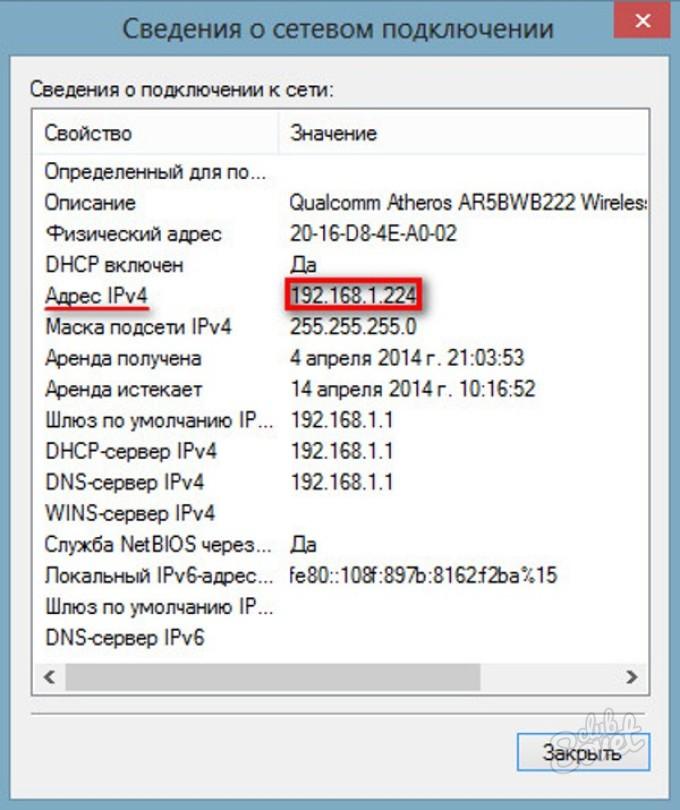 Каждое устройство имеет общедоступный IP-адрес. Но рекламодатели, хакеры и власти могут использовать ваш IP-адрес в гнусных целях, например:
Каждое устройство имеет общедоступный IP-адрес. Но рекламодатели, хакеры и власти могут использовать ваш IP-адрес в гнусных целях, например:
- Отслеживание вашей активности в Интернете
- Сбор и продажа вашей личной информации
- Ограничение доступа к онлайн-контенту
PIA VPN упрощает анонимный просмотр
Скрывая свой IP-адрес с помощью PIA, вы можете скрыть свою личность и местоположение за невероятно низкую ежемесячную плату. Начните сегодня и наслаждайтесь приватным, безопасным и анонимным просмотром в Интернете.
Как работает VPN?
PIA VPN действует как буфер между вашим устройством и веб-сайтами или приложениями, к которым вы подключаетесь.
- Дополнительный уровень защиты
- Интернет-трафик зашифрован
- IP-адрес скрыт
- Невозможно отследить
- Выберите местоположение сервера
- Доступ к вашему любимому контенту
- Без дополнительной защиты
- Интернет-трафик не зашифрован
- IP-адрес открыт
- Легко отследить
- Открытое географическое положение
- Контент может быть заблокирован или подвергнут цензуре
Начало работы с PIA VPN
Без VPN С VPN
Хотите узнать больше?
PIA VPN подключается к удаленному серверу, который скрывает ваш настоящий IP-адрес и назначает вам новый анонимный, а также шифрует ваши данные.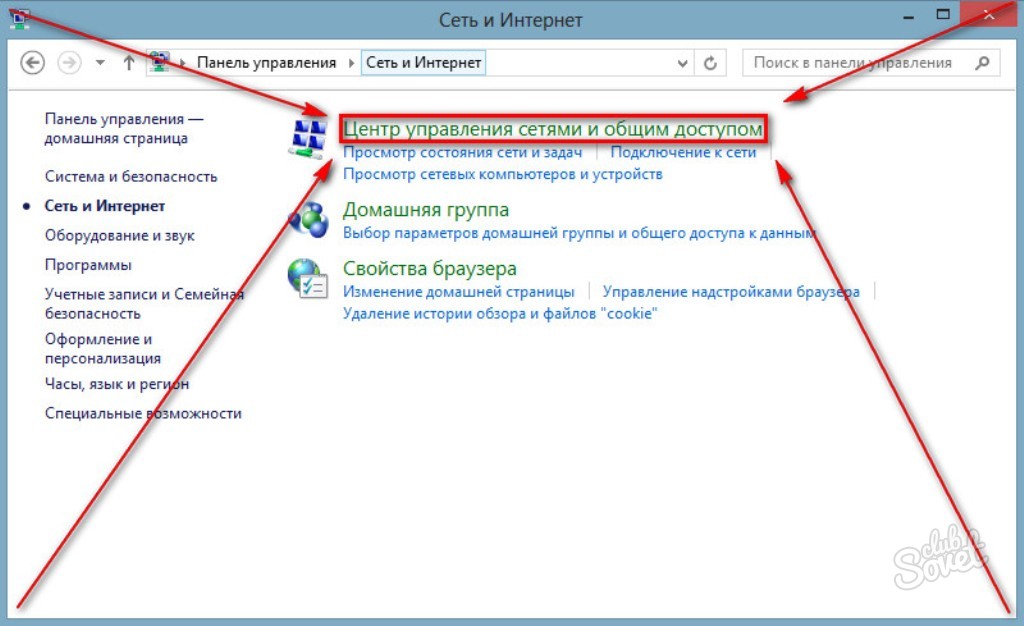 Он действует как буфер между вашим устройством и веб-сайтом, к которому вы пытаетесь подключиться, и обеспечивает дополнительную защиту и анонимность.
Он действует как буфер между вашим устройством и веб-сайтом, к которому вы пытаетесь подключиться, и обеспечивает дополнительную защиту и анонимность.
Самая выгодная подписка PIA стоит всего 2,69 доллара в месяц. PIA предлагает лучший VPN-сервис по значительно более низкой цене, чем у наших конкурентов, и одна подписка распространяется на 10 устройств.
IP-адрес является необходимой частью подключения к Интернету. Это уникальный номер, связанный со всеми вашими действиями в Интернете, включая информацию об устройстве, местоположении и т. д. Этот уникальный номер позволяет рекламодателям, хакерам и властям использовать ваш IP-адрес для отслеживания вас в Интернете, сбора и продажи вашей личной информации или ограничения вашего доступа к онлайн-контенту.
IP-адрес необходим для подключения к Интернету, но его также можно использовать для отслеживания вас в Интернете, поскольку он уникален для вашего конкретного устройства. Рекламодатели, киберпреступники и органы власти могут использовать ваш IP-адрес, чтобы следить за вами, собирать и продавать вашу личную информацию или ограничивать ваш доступ к онлайн-контенту.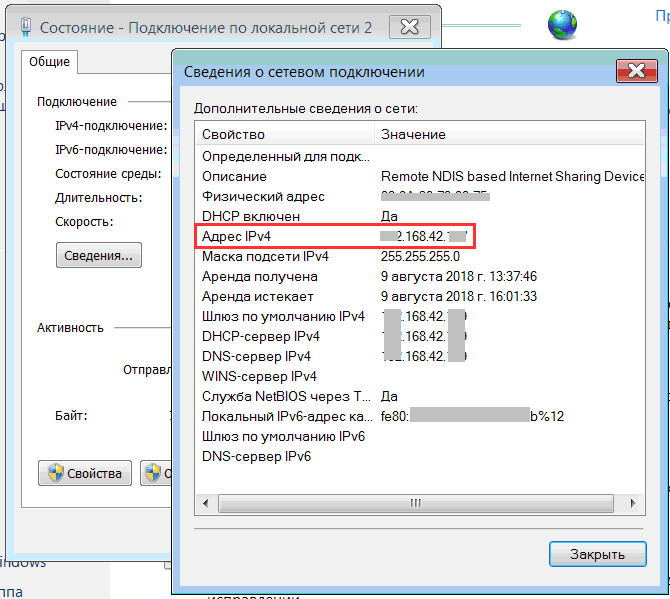 По этим причинам считается лучшей практикой обеспечения безопасности в Интернете скрывать свой IP-адрес, как и любую другую личную информацию.
По этим причинам считается лучшей практикой обеспечения безопасности в Интернете скрывать свой IP-адрес, как и любую другую личную информацию.
IP-адреса часто тесно связаны с вашим географическим положением. Хотя IP-адрес не покажет точный адрес вашего дома, очень легко определить, из какой страны, штата, города или региона вы выходите в Интернет. Это плохие новости для конфиденциальности, но хорошие новости для легкого переключения вашего IP на новое место.
Абсолютно. У вас есть право на конфиденциальность в Интернете, и использование PIA VPN для обеспечения безопасности и анонимности при просмотре веб-страниц является совершенно законным практически во всех юрисдикциях. Виртуальные частные сети разрешены законом в большинстве стран мира, за исключением Китая, России, Беларуси, Северной Кореи и других авторитарных режимов, которые разрешают гражданам использовать только одобренные государством услуги VPN.
Да. Ваш реальный IP-адрес по-прежнему защищен при использовании выделенного IP-адреса.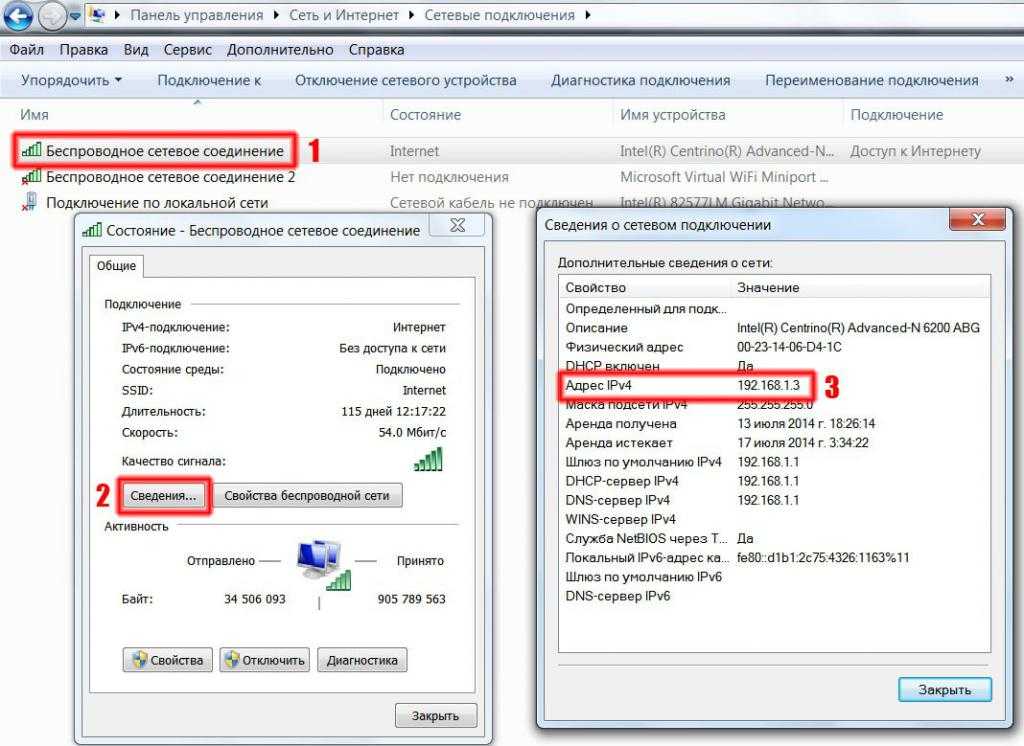 В отличие от общего IP-адреса, который назначается многим пользователям, выделенный IP-адрес уникален для вашей учетной записи — никто другой не может его использовать — это позволяет избежать перегрузок и обеспечивает более высокую скорость, сохраняя при этом ту же безопасность и анонимность, что и традиционная VPN. Таким образом, хотя выделенный IP-адрес уникален только для вас, PIA не ведет учет того, какой выделенный IP-адрес принадлежит какому пользователю, что обеспечивает вашу анонимность.
В отличие от общего IP-адреса, который назначается многим пользователям, выделенный IP-адрес уникален для вашей учетной записи — никто другой не может его использовать — это позволяет избежать перегрузок и обеспечивает более высокую скорость, сохраняя при этом ту же безопасность и анонимность, что и традиционная VPN. Таким образом, хотя выделенный IP-адрес уникален только для вас, PIA не ведет учет того, какой выделенный IP-адрес принадлежит какому пользователю, что обеспечивает вашу анонимность.
Все еще не убеждены? Попробуйте PIA без риска
На вас распространяется наша 30-дневная гарантия возврата денег. Если вы не удовлетворены, получите возврат.
Получить частный доступ в Интернет
Отказ от ответственности. В соответствии с нашими Условиями использования PIA VPN в незаконных целях не рекомендуется.
Какой у меня IP | Найти мой общедоступный IP-адрес
Какой у меня IP?
Ваш общедоступный IP-адрес — это внешний IP-адрес, который предоставляется вашим интернет-провайдером (ISP).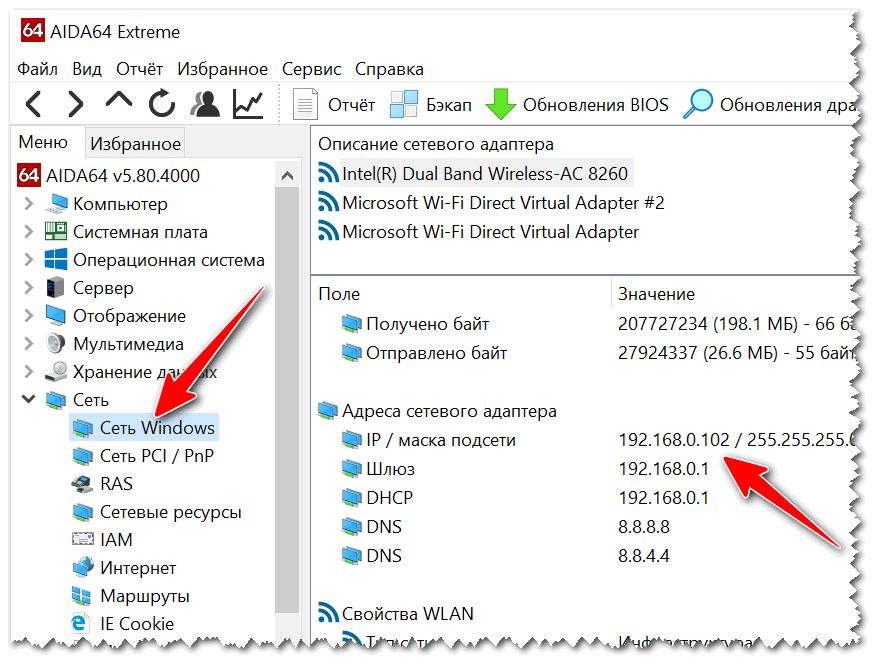 Публичный IP-адрес доступен любому пользователю в Интернете. Внутренние IP-адреса известны как частные IP-адреса, которые предназначены для устройств, подключенных к вашему внутреннему сетевому маршрутизатору, таких как ноутбуки, настольные компьютеры, принтеры, сотовые телефоны, Smart TV и т. д.
Публичный IP-адрес доступен любому пользователю в Интернете. Внутренние IP-адреса известны как частные IP-адреса, которые предназначены для устройств, подключенных к вашему внутреннему сетевому маршрутизатору, таких как ноутбуки, настольные компьютеры, принтеры, сотовые телефоны, Smart TV и т. д.
Знание вашего внешнего IP-адреса имеет решающее значение для открытия портов, используемых для игр, запуска электронной почты или веб-сервера или настройки удаленного подключения.
Что такое IP-адрес?
IP-адрес означает адрес интернет-протокола, и всем устройствам в сети назначен IP-адрес. Итак, какой у меня IP-адрес? IP-адрес состоит из 4 чисел в следующем формате: aaa.bbb.ccc.ddd. Каждое число может находиться в диапазоне от 0 до 255. IP-адрес определяется как «числовая метка, назначаемая каждому устройству (например, компьютеру, принтеру), участвующему в компьютерной сети, которая использует для связи Интернет-протокол». Когда компьютеры общаются друг с другом через Интернет или локальную сеть, обмен информацией осуществляется через IP-адреса.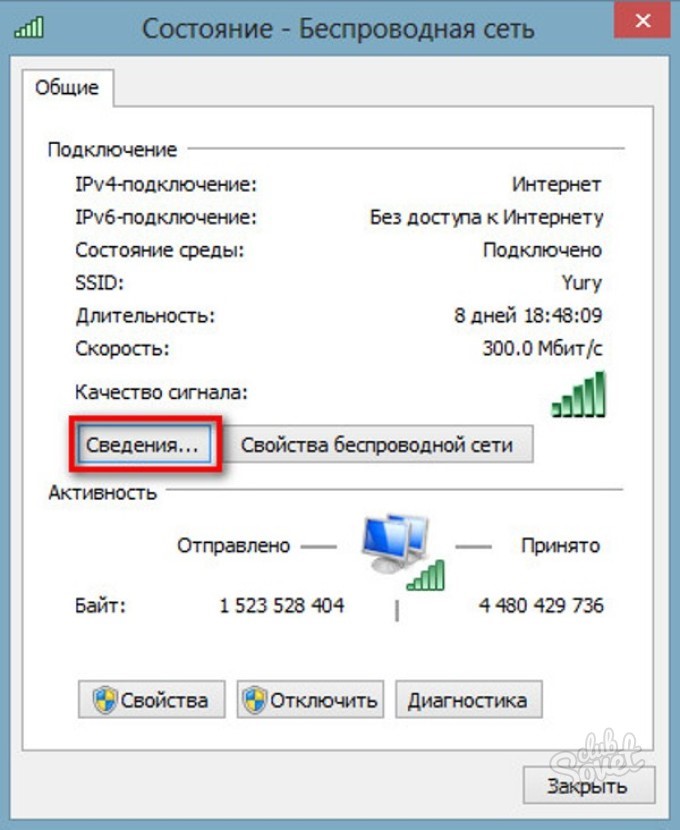 Как и физические адреса, они предлагают место для отправки информации.
Как и физические адреса, они предлагают место для отправки информации.
Типы IP-адресов
IP-адреса можно разделить на частные и общедоступные. Частные IP-адреса недоступны через Интернет, в то время как общедоступные IP-адреса доступны. Например, в большинстве домашних сетей есть маршрутизатор. Этот маршрутизатор будет иметь общедоступный IP-адрес, доступный через Интернет. Устройства, находящиеся за маршрутизатором, такие как ваш ноутбук, игровые приставки и смартфоны, имеют частные IP-адреса, которые уникальны и зарегистрированы в домашней сети.
В этом случае маршрутизатор действует как посредник, который предлагает путь к информации, поступающей через его общедоступный IP-адрес. По сути, все устройства, подключенные к маршрутизатору, взаимодействуют с другими IP-адресами через Интернет с одного IP-адреса, то есть общедоступного IP-адреса вашего маршрутизатора.
Существует 2 типа IP-адресов — IPv4 и IPv6. В настоящее время большинство устройств сегодня используют IPv4.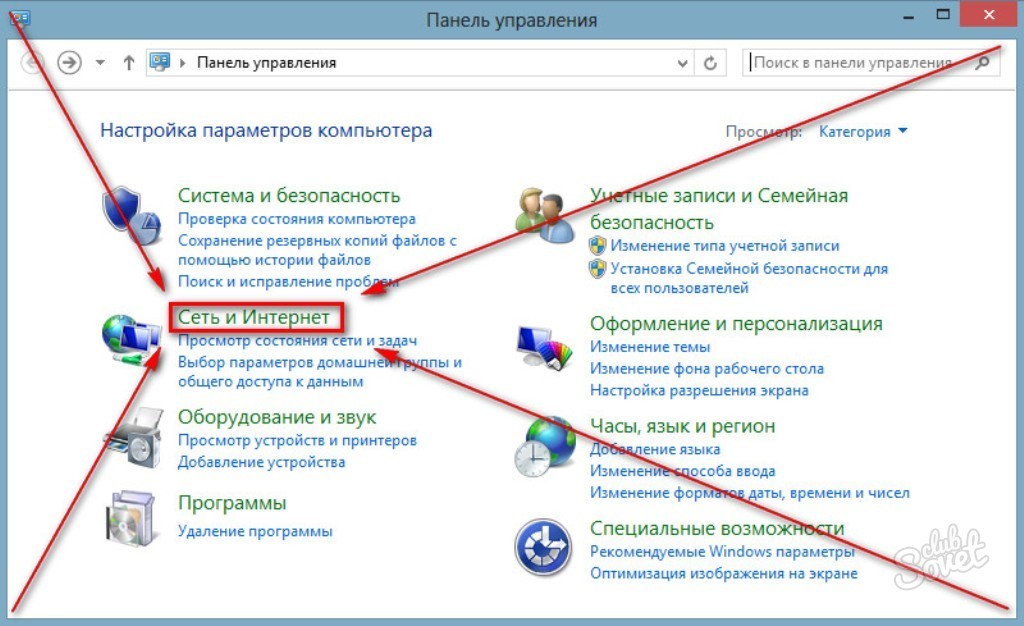 Интернет-протокол версии 4 (IPv4) — это четвертое поколение технологии IP-адресации. Интернет-протокол версии 6 (IPv6) был настроен для будущего расширения и в настоящее время является последней версией технологии IP-адресации, которая была разработана. Со временем все устройства будут переведены на IPv6, но пока этого не произойдет, указанный здесь IP-адрес будет IPv4.
Интернет-протокол версии 4 (IPv4) — это четвертое поколение технологии IP-адресации. Интернет-протокол версии 6 (IPv6) был настроен для будущего расширения и в настоящее время является последней версией технологии IP-адресации, которая была разработана. Со временем все устройства будут переведены на IPv6, но пока этого не произойдет, указанный здесь IP-адрес будет IPv4.
Кто использует общедоступные IP-адреса?
Интернет-серверы, DNS-серверы, сетевые маршрутизаторы, а также непосредственно подключенные компьютеры используют общедоступный IP-адрес. Управление по присвоению номеров в Интернете (IANA) отвечает за назначение диапазона адресов таким организациям, как интернет-провайдеры (провайдеры интернет-услуг), поскольку они владеют этими диапазонами IP-адресов. В свою очередь, интернет-провайдеры назначают своим клиентам индивидуальные общедоступные IP-адреса.
Проверка скорости Интернета
Тест скорости Интернета позволяет вам увидеть самые высокие скорости пакетной передачи (загрузки и скачивания), которые возникают во время теста скорости и на расстоянии между вашим местоположением и сервером, который вы выбрали для тестирования.

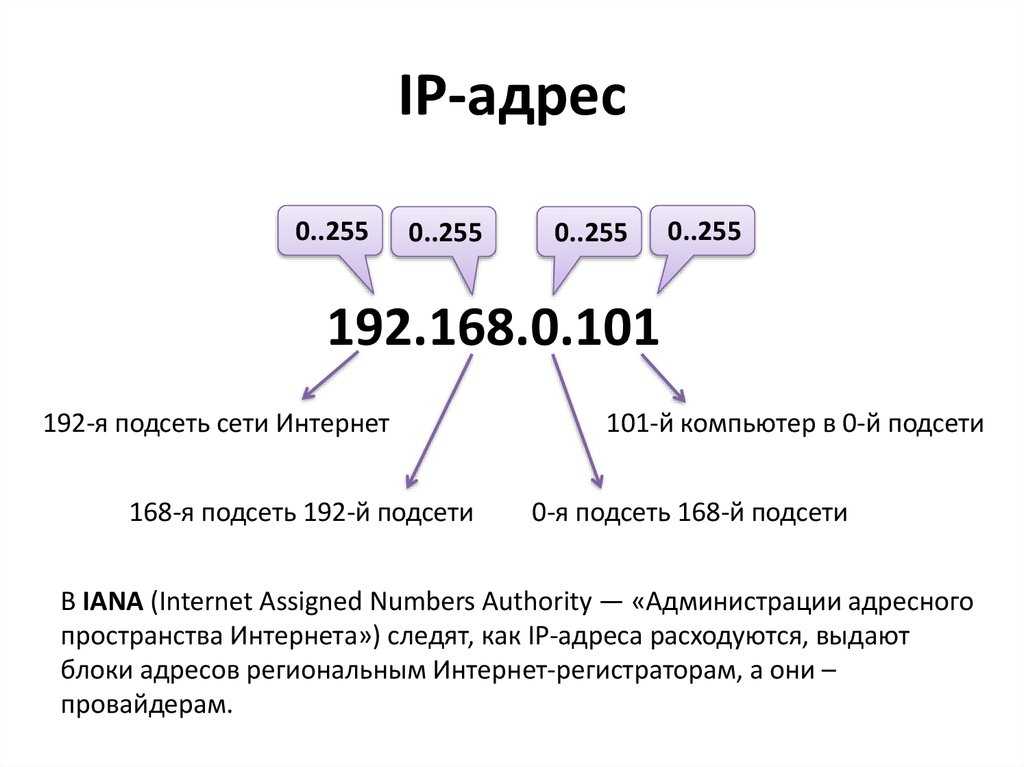 Реже – сетевым регистратором.
Реже – сетевым регистратором.
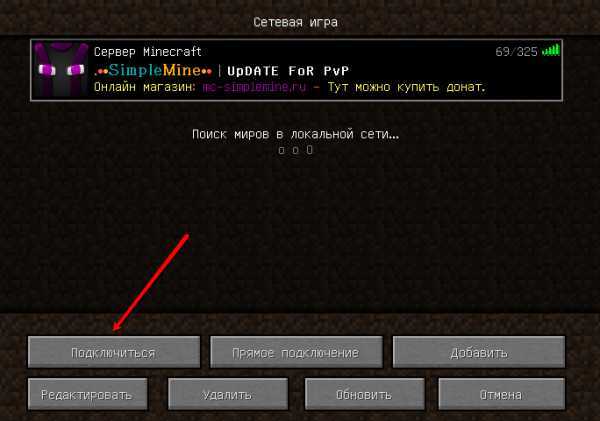 Еще один примитивный сайт, благодаря которому пользователь может выяснить собственный IP и скопировать его в буфер обмена. В дополнение здесь также определяется город и регион проживания пользователя, его веб-обозреватель + система.
Еще один примитивный сайт, благодаря которому пользователь может выяснить собственный IP и скопировать его в буфер обмена. В дополнение здесь также определяется город и регион проживания пользователя, его веб-обозреватель + система.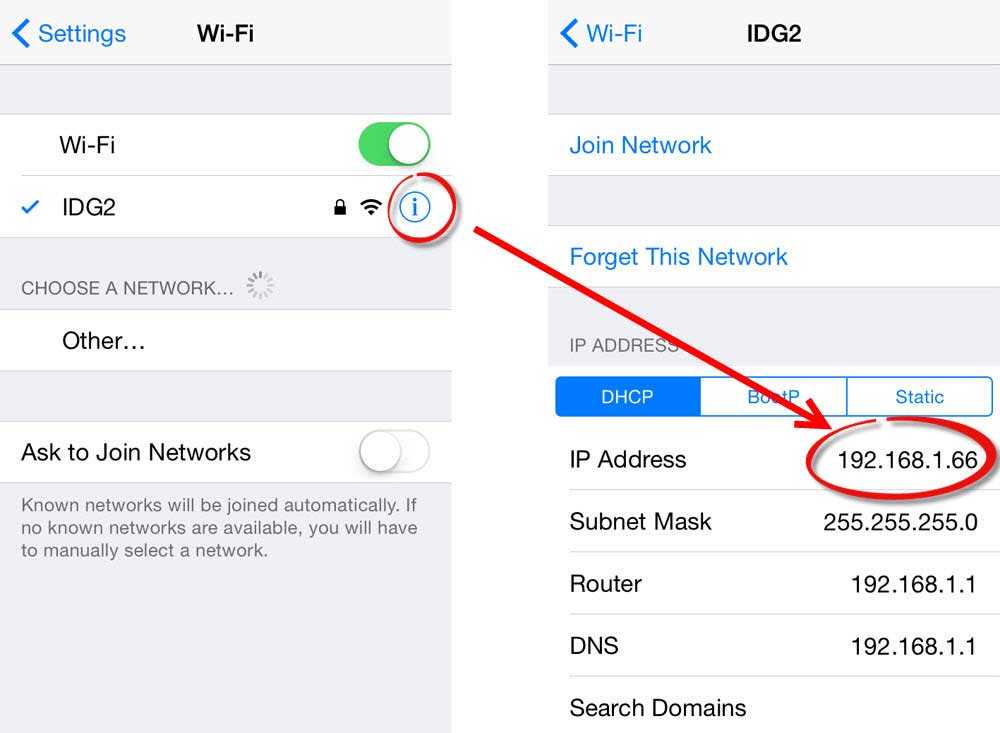
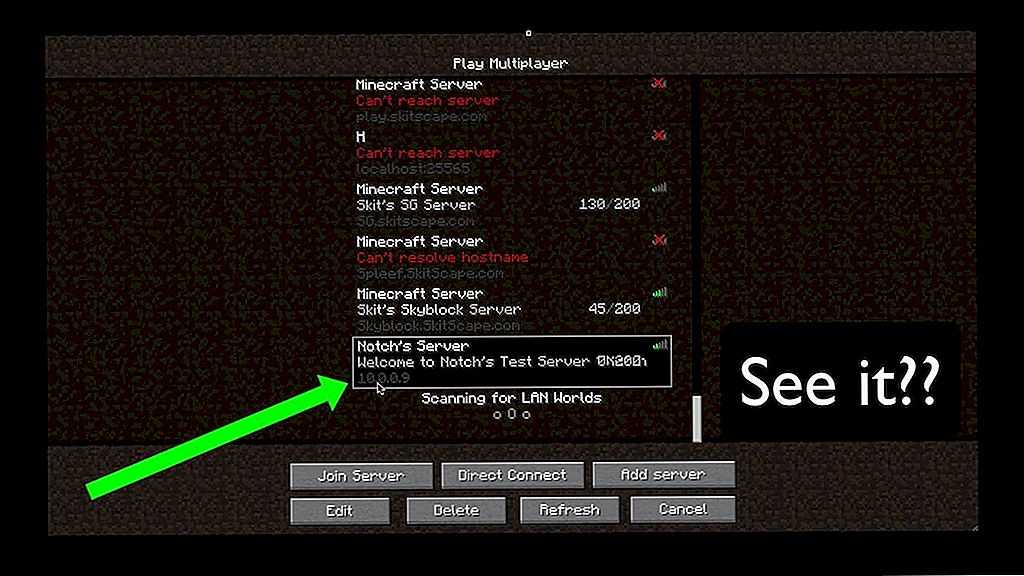 ru/. Сервис с узкой специализацией, который преподносит всю инфу четко и структурировано. Для занятых личностей такой формат очень актуален. В дополнение, рядом с полем ввода имеется ссылка на «мой IP», что делает ресурс актуальным и для рядового обывателя;
ru/. Сервис с узкой специализацией, который преподносит всю инфу четко и структурировано. Для занятых личностей такой формат очень актуален. В дополнение, рядом с полем ввода имеется ссылка на «мой IP», что делает ресурс актуальным и для рядового обывателя;